引言
最近做边缘计算项目,因为没有基础,所以首先学习Kubernetes。感觉系统的中文入门资料比较少,只找到《Kubernetes权威指南》(龚正、吴治辉等著,下称《指南》),照着第一章的demo教程编写,前前后后遇到不少问题(笔者可是连MySQL都没有学过啊!),也是找了好多资料才解决。所以从头写一下如何配置一个单机版MySQL+Tomcat的demo,希望能给陷入同样困境的同学一点帮助。
文章较长,如果你已经按照《指南》的demo走了一遍,但是遇到了问题,可以直接看最后的“坑点总结”中的解决方案能否解决你的问题。
知识准备和环境准备
前导知识
本着对零基础的同学友好的态度(尤其是像笔者这样的非科班生555),前排提示阅读本文前你至少需要以下知识:
- 掌握虚拟机的使用,尤其是网络的配置
- Linux的使用,尤其是CentOS 7的systemctl功能
- 了解如何更换软件安装源(主要是yum和docker)
- 了解docker和容器的基本概念
- 大致了解yaml
- 可能的科学上网方法(但一般可以通过更换软件源代替)
也就是说,以上的知识本文不会详细展开。如果其中有读者从来没有听说过的概念,最好先学习一下。
实验环境
笔者的实验环境:
Win10 + VMWare14中安装CentOS 7(带GUI),桥接模式上网
之所以强调是CentOS 7(包括RHEL 7),是因为它的系统服务配置使用的是systemctl命令,这可能与其他CentOS版本或Linux发行版有所不同。当然,如果你对Linux的系统服务配置有经验,可以不采用和笔者相同的版本。
另外,下面所有操作最好在root下进行,避免出现权限不足的问题。
Kubernetes安装和配置
基本上按照《指南》中的环境准备如下:
关闭防火墙
终端输入以下命令关闭防火墙:
1 | systemctl disable firewalld #禁止防火墙开机启动 |
如果tab之后有后缀.service是一样的,不带后缀的是简称。
可以使用下面的命令查看防火墙是否已经关闭,如果是inactive表明已关闭:
1 | systemctl status firewalld |
当然,生产环境需要自己配置端口访问控制,不能完全关闭防火墙。这里因为是较安全的内网,学习和测试用,直接关闭比较方便。
安装etcd和Kubernetes
1 | yum install -y etcd kubernetes |
kubernetes的每个组件有各自的配置文件,可以自定义。而该命令会执行默认配置的安装,对kubernetes尚不了解时一键安装非常方便。
如果安装缓慢,可以尝试更换国内的yum安装源,或者代理上网(虚拟机可以共享物理机的代理端口,SSR和clash软件都有允许局域网共享的功能)。
修改配置文件
此处需要修改两处配置文件。
- Docker配置文件
Docker配置文件为/etc/sysconfig/docker,将OPTIONS的内容设置为:
1 | OPTIONS='--selinux-enabled=false --insecure-registry gcr.io' |
可以注释OPTIONS所在行,而非删除它,以留出容错空间^ω^。
- Kubernetes apiserver配置文件
Kubernetes apiserver配置文件为/etc/kubernetes/apiserver,将–admission_control参数中的ServiceAccount删除(同样地,可以注释原行,复制一行来修改)。也就是更改为:
1 | KUBE_ADMISSION_CONTROL="--admission-control=NamespaceLifecycle,NamespaceExists,LimitRanger,SecurityContextDeny,ResourceQuota" |
也许你的–admission_control参数并不是在KUBE_ADMISSION_CONTROL变量下,但是在哪里其实是一样的,只要之后的变量读取都有录入即可(不细讲,笔者也尚未完全学习),这里只需要删除。
启动kubernetes服务
按顺序启动以下服务:
1 | systemctl start etcd |
至于为什么要按顺序,笔者认为是因为后面的服务对前面的有依赖,启动顺序不对可能会导致某些意外错误。
这里有一个坑点,就是kube-apiserver启动时必须要开启网络连接,否则会报错:
Job for kube-apiserver.service failed because the control process exited with error code. See “systemctl status kube-apiserver.service” and “journalctl -xe” for details.
因为笔者系统是带GUI的,直接在右上角设置网络连接即可。如果是纯字符界面可能需要自己开启网络服务。
另外,将start选项改为stop和restart分别是停止服务和重启服务,改为enable表示加入开机启动列表。
一键启动脚本
因为是学习阶段,出现各种错误老是需要开开关关,所以写了一个一键启动的脚本。
创建service-list.txt文件,按顺序写上所有需要启动的服务名称:
1 | etcd |
创建脚本文件k8s-service-start.sh:
1 |
|
记得给脚本加上执行权限:
1 | chmod +x k8s-service-start.sh |
当然,如果已经使用systemctl enable加入了开机启动就无需重复操作了。
Docker镜像加速
一般从官方网站下载Docker镜像都比较慢,所以设置一下国内源进行镜像加速。
在/etc/docker/daemon.json 中写入如下内容(如果文件不存在请新建该文件):
1 | {"registry-mirrors":["你的镜像加速地址"]} |
我使用的是阿里云源,在阿里云账号的“容器镜像服务 - 镜像中心 - 镜像加速器”菜单中可以找到你专属的镜像加速地址。
你也可以使用其他地址:
网易:https://hub-mirror.c.163.com/
七牛云:https://reg-mirror.qiniu.com
之后重启docker服务:
1 | systemctl daemon-reload |
启动MySQL服务
以上都是安装和配置,下面正式进入到kubernetes的使用了。
首先最好新建一个工作文件夹,方便管理。
编写mysql-rc文件
在工作文件夹下新建RC定义文件mysql-rc.yaml,内容如下:
1 | apiVersion: v1 |
这里yaml文件中的kind属性,用来表示资源对象的类型,比如这里就表示一个RC。(最外层的)spec一节表示RC的相关属性定义,如replicas表示期望实例数量,template是创建POD实例的模板。注意template中的labels必须与前面的selector匹配。
原版书的spec.containers.image没有写版本号,默认拉取latest镜像,这可能会导致一些不兼容的错误。笔者使用5.7版本没有问题。
另外注意缩进要正确。
编写mysql-svc文件
新建Service定义文件mysql-svc.yaml,内容如下:
1 | apiVersion: v1 |
启动Service和发布RC
文件编写完毕后,就可以启动Service和发布RC了。
- 创建Service:
1 | kubectl create -f mysql-svc.yaml |
此外对应地,可以用如下命令删除服务:
1 | kubectl delete -f mysql-svc.yaml |
- 查看Service是否创建成功:
1 | kubectl get svc |
其中CLUSTER-IP是kubernetes为POD自动分配的集群内IP,与宿主机无关(且与宿主机网段不能重合)。
- 发布RC:
1 | kubectl create -f mysql-rc.yaml |
- 查看RC状态:
1 | kubectl get rc |
查看POD状态:
1 | kubectl get pods |
如果STATUS为Pending或ContainerCreating,说明还在下载或创建容器,可以等待片刻。如果长时间处于此状态,或者状态变为CrashLoopBackOff或Error,说明出现了某些错误。可以检查一下所有的服务是否已开启,yaml文件编写有无错误(拼写、缩进、多余的空格等)。
读者可能注意到,之前是先编写rc文件再编写svc文件的,但此处是先创建Service再发布RC。实际上,《指南》中是先发布RC再创建Service的,但有博客说这样启动出现了一些问题(虽然不是这个例子),因此这里先创建Service再发布RC。
启动MyWeb服务
上一节定义和启动了MySQL服务,这里用同样的步骤启动Tomcat,也就是Web应用。
编写myweb-rc文件
创建myweb-rc.yaml文件,内容如下:
1 | kind: ReplicationController |
这个文件也很关键,按照《指南》里写可能会出错。坑点是MYSQL_SERVICE_HOST的值要直接写mysql服务的IP地址,也就是之前使用kubectl get svc命令查看到的mysql的IP。
当然,真正应用时一定不会这么做,因为某个POD是有可能挂掉的,下次启动时IP可能就会变。但是在刚刚入门时啥都不懂的情况下,这样做是最快的,否则搞了半天看不到成功结果,是非常打击学习兴趣和信心的(笔者就是QwQ)。
编写myweb-svc文件
创建myweb-svc.yaml文件,内容如下:
1 | apiVersion: v1 |
启动Service和发布RC
发布Service:
1 | kubectl create -f myweb-svc.yaml |
发布RC:
1 | kubectl create -f myweb-rc.yaml |
同样地,可以用kubectl get命令来查看各种资源的状态。
浏览器访问网页
终于到了激动人心的时刻,配置完毕,可以开始访问网站了。
使用物理机的浏览器访问:
http://虚拟机的IP:30001/demo/
如果成功,你会看到如下页面:
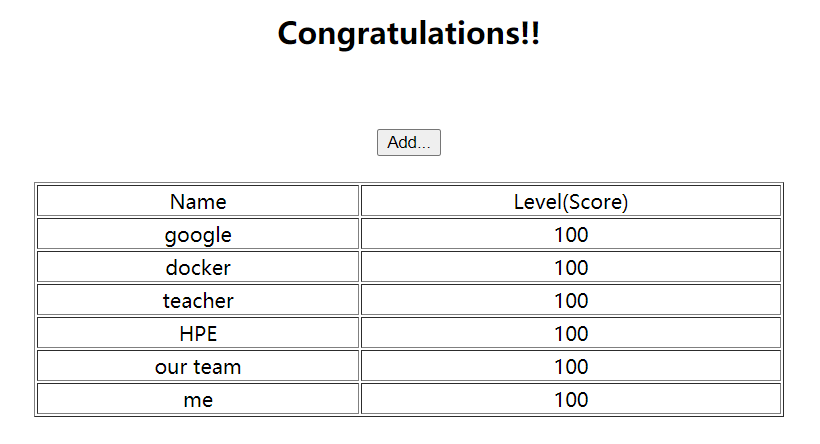
点击“Add…”可以增加记录。
如果不能访问,就用虚拟机自己的浏览器来访问。如果虚拟机可以访问,那么很可能是防火墙的问题,需要关闭后重启kubernetes相关服务,再执行命令:
1 | iptables -P FORWARD ACCEPT |
如果还是不能解决,也许你要从头开始检查每个步骤,甚至可能遇到笔者未遇到的错误。假如下面一节的方法都不能解决你的问题,那么笔者也无能为力了orz!
Good luck!^_^
坑点总结
总结一下笔者踩到的坑。当然也不一定就是关键的错误,但下面的方案笔者都试过。
使用下面的命令查看pods的日志,可能有助于定位错误:
1 | kubectl logs POD名 |
mysql无法链接
现象
可以访问网页,但浏览器显示报错:
Error:com.mysql.jdbc.exceptions.jdbc4.CommunicationsException: Communications link failure The last packet sent successfully to the server was 0 milliseconds ago. The driver has not received any packets from the server.
解决方案
有2种可能性:
- mysql版本不对。
- 无法进行域名解析
对于1,删除mysql的RC资源,将mysql-rc.yaml中的image参数改为mysql:5.7后重新发布。
对于2,将myweb-rc.yaml中MYSQL_SERVICE_HOST的value改为mysql服务的IP地址,也就是用kubectl get svc查看到的地址,重新发布RC。
物理机无法访问网页
现象
物理机无法访问网页,但虚拟机可以。
解决方案
- 查看防火墙状态:
1 | systemctl status firewalld |
- 如果没有关闭则手动关闭:
1 | systemctl disable firewalld #禁止防火墙开机启动 |
重启kubernetes相关服务
执行以下命令:
1 | iptables -P FORWARD ACCEPT |
无法启动kube-apiserver
现象
启动kube-apiserver报错:
Job for kube-apiserver.service failed because the control process exited with error code. See “systemctl status kube-apiserver.service” and “journalctl -xe” for details.
解决方案
首先打开CentOS自己的网络连接,再启动kube-apiserver。
RC状态卡住
现象
RC的状态卡在ContainerCreating/Pending,或变成CrashLoopBackOff/Error。
解决方案
检查rc的yaml文件有无错误,包括拼写、缩进、多余的空格等。
如果文件编写无误,尝试更换Docker国内镜像源或科学上网。
其他错误
现象
其他报错,或者看不到报错,但虚拟机和物理机都不能访问。
解决方案
按照本文从头检查所有步骤,若仍然有错可以尝试:
- 删除所有RC和Service,先创建Service,再启动RC
- 重启所有kubernetes服务
- 重启虚拟机
- 打开百度/谷歌/StackOverflow
参考资料: